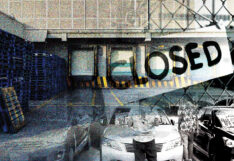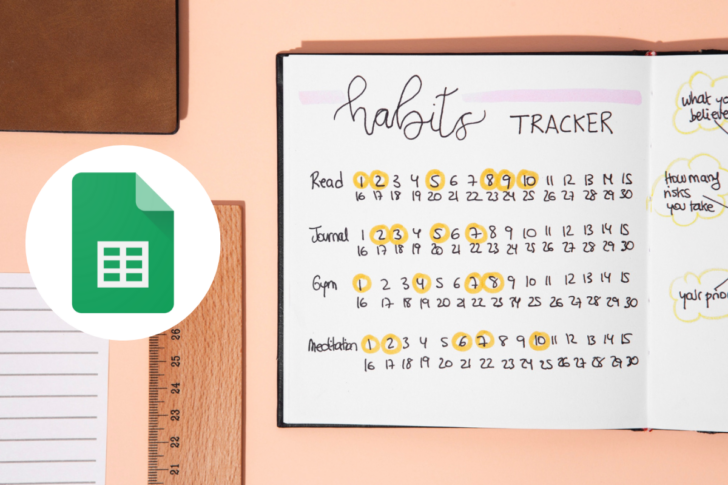
เปิด 3 เทคนิคการทำ “Habit Tracker” ด้วย “Smart Chips” ฟีเจอร์คำสั่งลัดบน Google Sheet ที่ช่วยเพิ่มความโปรดักทีฟในการทำงาน
หลาย ๆ คนอาจจะกำลังอยู่ในช่วงที่ตั้งใจปรับพฤติกรรมบางอย่าง และทำให้เคยชินจนกลายเป็นนิสัยใหม่ ๆ หรืออยู่ในช่วงปรับตารางเวลาชีวิต เพื่อแบ่งสัดส่วนการทำงานตามเวลาที่ตนเองรู้สึกว่าโปรดักทีฟที่สุด ซึ่งหนึ่งในเครื่องมือยอดนิยมที่หลายคนนำมาใช้ในการจัดการตารางชีวิต คือ “Habit Tracker” หรือการทำตารางติดตามความคืบหน้าในการปรับเปลี่ยนพฤติกรรมของตนเอง
- ร้อนทะลุ-โลกเดือด “เอลนีโญ” ถึง “ลานีญา” ถล่มประเทศไทย
- กดเงินไม่ใช้บัตร ATM พุ่ง 3 เท่า แห่เปิดใช้ข้ามแบงก์-เพิ่มค่าฟี
- ธ.ก.ส. เผย สินเชื่อดอกเบี้ยล้านละร้อย เหลือวงเงินกู้อีก 1.5 หมื่นล้าน
ลักษณะของ Habit Tracker จะเป็นตารางที่มีการระบุวันที่และกิจกรรมที่ต้องการทำจนกลายเป็นนิสัยใหม่ โดยในแต่ละวันจะมีการเช็กว่าวันนี้ได้ทำกิจกรรมอะไรไปบ้าง เช่น วันจันทร์ พุธ และศุกร์ เป็นวันที่ตั้งใจจะนั่งสมาธิ ถ้าทำได้ครบทุกวันใน 1 สัปดาห์ ก็จะติ๊กเครื่องหมายถูกในช่อง “นั่งสมาธิ” ของวันจันทร์ พุธ ศุกร์ และเมื่อทำไปเรื่อย ๆ จนครบ 1 เดือน จะเริ่มเห็นความถี่ในการทำกิจกรรมต่าง ๆ และความเปลี่ยนแปลงที่เกิดขึ้นกับตนเอง

จริง ๆ แล้วการทำ Habit Tracker ไม่ได้มีรูปแบบของตารางตายตัว แต่หลายคนอาจจะประสบปัญหาในการออกแบบตารางของตนเอง ซึ่งในปัจจุบันมีโปรแกรมมากมายที่ช่วยให้การทำ Habit Tracker เป็นเรื่องง่ายขึ้น เช่น Google Sheet
“ประชาชาติธุรกิจ” รวบรวมเทคนิคการทำ Habit Tracker ด้วยฟีเจอร์ “Smart Chips” หรือการใช้คำสั่งลัดเพิ่มข้อมูลต่าง ๆ บน Google Sheet จาก The Keyword บล็อกรวบรวมข้อมูลเกี่ยวกับผลิตภัณฑ์ของ “กูเกิล” (Google) มาสรุปไว้ดังนี้
1. เพิ่มวันที่และกิจกรรม
ผู้ใช้สามารถเพิ่มวันที่และวันในสัปดาห์โดยอัตโนมัติจากการใช้คำสั่งลัด โดยพิมพ์ “@” ลงในเซลล์แล้วเลือกคำว่า “วันที่” หรือ “date” เพื่อให้แถบเลือกวันที่ (date picker) ปรากฏขึ้นมาแล้วเลือกวันที่ต้องการ หรือจะดึงข้อมูลจาก Google Calendar มาใส่ในตารางด้วยก็ได้เช่นกัน
และเมื่อเพิ่มวันเริ่มต้นแล้ว ผู้ใช้สามารถเพิ่มวันที่และวันในสัปดาห์ได้โดยอัตโนมัติ ด้วยการคลิกที่มุมขวาล่างของเซลล์วันเริ่มต้นจนกระทั่งจุดเล็ก ๆ ปรากฏขึ้น จากนั้นจึงลากเคอร์เซอร์ไปยังจำนวนเซลล์ของวันที่ที่ต้องการ
![]()
2. เพิ่มไฟล์
การจดบันทึกควบคู่ไปกับการทำ Habit Tracker จะช่วยให้ผู้ใช้เห็นถึงความเปลี่ยนแปลงทีละเล็กทีละน้อย โดยผู้ใช้สามารถจดบันทึกได้ในไฟล์บน Google Workspace เช่น Google Slide หรือ Google Doc แล้วนำมาแทรกในตาราง Habit Tracker โดยการพิมพ์ “@” แล้วเลื่อนหาไฟล์เอกสารที่ต้องการเพิ่มลงในเซลล์
3. เพิ่มเมนูแบบเลื่อนลง (dropdown) และอีโมจิ
ผู้ใช้สามารถให้คะแนนการปรับพฤติกรรมของตนเองในแต่ละวันโดยการตั้งค่าระดับคะแนนไว้ในเมนูแบบเลื่อนลง เมื่อพิมพ์ “@“ แล้วเลือกคำว่า “เมนูแบบเลื่อนลง” จะปรากฏแถบเมนูให้เลือกในเซลล์ จากนั้นกดที่แถบเมนูดังกล่าวเพื่อตั้งค่าระดับคะแนนและเพิ่มสีประจำเลเบล เช่น “Good” เป็นสีเขียว และ “Bad” เป็นสีแดง เป็นต้น
นอกจากนี้ ผู้ใช้ยังสามารถใช้ฟีเจอร์ Smart Chips ในการเพิ่มอีโมจิได้ เมื่อพิมพ์ “@“ แล้วกดที่เมนูอีโมจิจะปรากฏแถบเลือกอีโมจิขึ้นมา ซึ่งสามารถเลือกอีโมจิแทนคะแนนในแต่ละวันได้ ถือเป็นการเพิ่มสีสันและความสนุกในการทำ Habit Tracker รูปแบบหนึ่ง
อย่างไรก็ตาม ผู้ใช้ยังสามารถประยุกต์ใช้ฟีเจอร์ Smart Chips กับการทำงานในด้านอื่น ๆ ได้ เช่น การจัดสรรงานภายในทีม การวางแผนจัดงานอีเวนท์ต่าง ๆ เป็นต้น
![]()
![]()